Usuń wirusa Dharma (Poradnik usuwania) - Ostatnia aktualizacja, sie 2017
Instrukcja usuwania wirusa Dharma
Czym jest Wirus ransomware Dharma?
Krótkie streszczenie wirusa ransomware Dharma:
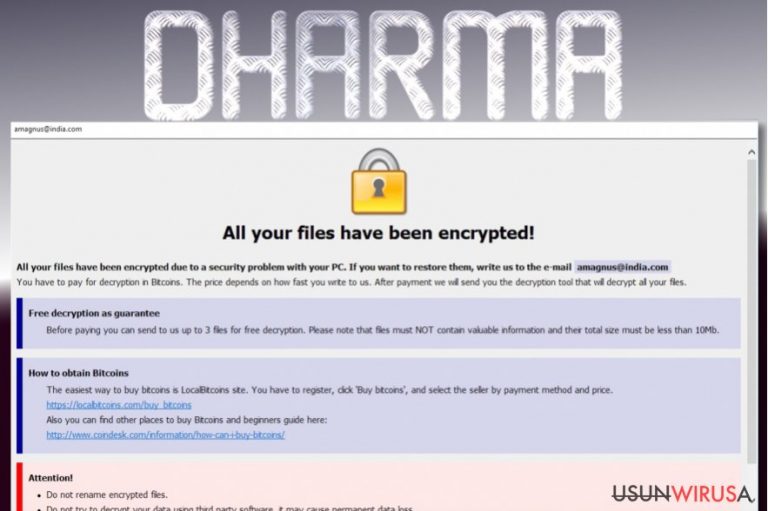
Gdy wieść o nowym szkodniku o nazwie wirus Dharma dotarła do analityków złośliwego oprogramowania, pojawiło się wiele spekulacji, czy ta infekcja cybernetyczna jest oryginalnym dziełem lub nową wersją jakiejś większej rodziny wirusów. Eksperci zauważyli podobieństwo Dharma do szkodnika Crysis i zasugerowali, że skoro początkowa wersja wirusa została rozszyfrowana, twórcy wirusów mogli wymyślić coś nowego, aby zająć jego miejsce.
Niemniej jednak relacja Dharmy z Crysis nie została jeszcze oficjalnie potwierdzona. W rzeczywistości, nie ma zbyt wiele znanych informacji, które wiemy o tym nowym wirusie w ogóle. Wygląda na to, że twórcy wirusów próbują utrzymać go też w sekrecie jak najdłużej to możliwe.
Nie podążają oni za typowymi wzorami oprogramowania jak robią to twórcy innych ransomware. Na przykład, wirus nie wrzuca notatki o okupie ani żadnego innego dokumentu, który będzie przekazywać informacje na temat wirusa, jego pochodzenia lub sposobu operowania. Również narzędzia antywirusowe nie wydają się go wykryć albo znacznie komplikują usuwanie Dharmy.
Niemniej jednak, renomowane oprogramowanie antywirusowe, takie jak na przykład FortectIntego, może łatwo wyeliminować te przeszkody i pozbyć się tego ransomware z komputera. Tak więc, przed podjęciem jakichkolwiek kroków usuwania wirusów, upewnij się, że masz odpowiednie narzędzia do tworzenia kopii zapasowej plików.

Jeśli ransomware Dharma nie pozostawia żadnej notatki o okupie na zainfekowanym komputerze, w jaki sposób użytkownicy dowiadują się, skąd użytkownicy wiedzą gdzie szukać informacji o odszyfrowaniu danych? Cóż, ofiary muszą połączyć kropki samodzielnie stosując wskazówki pozostawione w zmienionych rozszerzeniach plików.
W szczególności, trzeba skontaktować się z przestępcami za pomocą adresu e-mail, który zostanie dołączony do zainfekowanych plików. Oprócz adresu e-mail, będzie można również zobaczyć rozszerzenie „.dharma” przypięte na samym końcu łańcucha. Na przykład, jeśli plik jest oznaczony picture.jpg dotknięta chorobą wersja pliku będzie nazywać się „picture.jpg [adres_email] .dharma.”
To ciekawe, że adresy e-mail, które hakerzy dostarczają są różne. Tak więc, gdy zostanie zainfekowany wirusem, użytkownik może być zobowiązany do kontaktu pod adresem bitcoin143@india.com, worm01@india.com itp. Sugerujemy, aby tego nie zrobić. Nie masz absolutnie żadnej możliwości dowiedzenia się, czego można się spodziewać od tej bandy szantażystów i jak skontaktowanie się z nimi może się zakończyć.
Jest bardziej uzasadnionym po prostu usunięcie Dharmy i normalne korzystanie z komputera. Jeśli nadal będziesz korzystałz niego z aktywnym ransomware, za każdym razem po ponownym uruchomieniu systemu spotkasz się z zaszyfrowaniem nowych plików.
Jak to ransomware dostaje się do komputerów ofiar?
Dystrybutorzy ransomware Dharma myśłą o różnych oszukańczych sposobach wrzucenia tych fałszywych aplikacji na komputery ofiar. Najczęstszym z nich wszystkich jest dostawa przez e-mail. Oszuści używają złośliwych kampanii spamowych do rozpowszechniania fałszywych wiadomości e-mail z dołączonym złośliwym oprogramowaniem i, niestety, użytkownicy często nabierają się na ich sztuczki.
Jeśli nabrałeś się również ty sam i otrzymasz e-mail od nieznanego nadawcy, firmy lub instytucji, starannie zbadaj go przed otwarciem. Zastanów się, czy spodziewałeś się takiego e-maila w pierwszej kolejności, a jeśli nie masz pojęcia, dlaczego znalazł się na twojej skrzynce e-mail – może to oznaczać, że został wysłany przez szantażystów.
W takim przypadku należy trzymać się z dala od wszelkich załączników, które mogą być dodawane do wiadomości e-mail i natychmiast go usunąć. W przeciwnym razie, Dharma może wkraść swoją szkodliwą zawartość za pomocą jakiegoś fałszywego biletu lotniczego, mandatu za przekroczenie prędkości lub innych dokumentów, które mogą wyglądać na tyle przekonująco, aby zostały brane za pewnik.
W jaki sposób pozbyć się Dharma ze swojego komputera?
Wszyscy eksperci od bezpieczeństwa komputerowego jednogłośnie zgadzają się, że najlepszym sposobem, aby usunąć wirusa Dharma lub jakiegokolwiek wirusa ransomware z zainfekowanego urządzenia jest przeskanowanie go za pomocą profesjonalnego narzędzia anty-malware.
Niemniej jednak, należy pamiętać, że wirus ten jest szczególnie dobry w ukrywaniu się na komputerze, a może nawet nie zostać wykryty przez narzędzia bezpieczeństwa. Dlatego nie można podchodzić do usunięcia Dharmy bezpośrednio i trzeba wykonać kilka dodatkowych czynności zanim będziesz mógł uruchomić skanowanie systemu.
Zaprezentowaliśmy kroki w instrukcji poniżej. Zapraszam do skorzystania z nich i nie zapomnij, aby po ich wykonaniu przeskanować system automatycznie!
Instrukcja ręcznego usuwania wirusa Dharma
Ransomware: ręczne usuwanie ransomware w Trybie awaryjnym
Ważne! →
Przewodnik ręcznego usuwania może być zbyt skomplikowany dla zwykłych użytkowników komputerów. Przeprowadzenie go w sposób prawidłowy wymaga zaawansowanej wiedzy z zakresu informatyki (jeśli ważne pliki systemowe zostaną usunięte lub uszkodzone, może to skutkować uszkodzeniem całego systemu Windows) i może zająć wiele godzin. Dlatego też zdecydowanie zalecamy skorzystanie z automatycznej metody przedstawionej wyżej.
Krok 1. Przejdź do trybu awaryjnego z obsługą sieci
Ręczne usuwanie malware powinno być wykonywane w Trybie awaryjnym.
Windows 7 / Vista / XP
- Kliknij Start > Zamknij > Uruchom ponownie > OK.
- Kiedy twój komputer stanie się aktywny, zacznij naciskać przycisk F8 (jeśli to nie zadziała, spróbuj F2, F12, Del, itp. – wszystko zależy od modelu płyty głównej) wiele razy, aż zobaczysz okno Zaawansowane opcje rozruchu.
- Wybierz z listy opcję Tryb awaryjny z obsługą sieci.

Windows 10 / Windows 8
- Kliknij prawym przyciskiem myszy przycisk Start i wybierz Ustawienia.

- Przewiń w dół i wybierz Aktualizacja i zabezpieczenia.

- Wybierz Odzyskiwanie po lewej stronie okna.
- Teraz przewiń w dół i znajdź sekcję Zaawansowane uruchamianie.
- Kliknij Uruchom ponownie teraz.

- Wybierz Rozwiązywanie problemów.

- Idź do Zaawansowanych opcji.

- Wybierz Ustawienia uruchamiania.

- Naciśnij Uruchom ponownie.
- teraz wciśnij 5 lub kliknij 5) Włącz tryb awaryjny z obsługą sieci.

Krok 2. Zamknij podejrzane procesy
Menedżer zadań systemu Windows to przydatne narzędzie, które wyświetla wszystkie procesy działające w tle. Jeśli malware uruchomiło proces, to musisz go zamknąć:
- Wciśnij Ctrl + Shift + Esc na klawiaturze, by otworzyć Menedżera zadań.
- Kliknij Więcej szczegółów.

- Przewiń w dół do sekcji Procesy w tle i wyszukaj wszystko, co wygląda podejrzanie.
- Kliknij prawym przyciskiem myszy i wybierz Otwórz lokalizację pliku.

- Wróć do procesu, kliknij na niego prawym przyciskiem myszy i wybierz Zakończ proces.

- Usuń zawartość złośliwego folderu.
Krok 3. Sprawdź Uruchamianie
- Wciśnij Ctrl + Shift + Esc na klawiaturze, by otworzyć Menedżera zadań systemu Windows.
- Idź do karty Uruchamianie.
- Kliknij prawym przyciskiem myszy na podejrzany program i wybierz Wyłącz.

Krok 4. Usuń pliki wirusów
Pliki powiązane z malware można znaleźć w różnych miejscach na komputerze. Oto instrukcje, które pomogą ci je znaleźć:
- Wpisz Czyszczenie dysku w wyszukiwarce Windows i naciśnij Enter.

- Wybierz dysk, który chcesz wyczyścić (C: to domyślny dysk główny i prawdopodobnie jest on tym, który zawiera złośliwe pliki).
- Przewiń w dół przez listę Pliki do usunięcia i wybierz następujące:
Tymczasowe pliki internetowe
Pliki do pobrania
Kosz
Pliki tymczasowe - Wybierz Wyczyść pliki systemowe.

- Możesz także poszukać innych złośliwych plików ukrytych w następujących folderach (wpisz te wpisy w wyszukiwaniu Windows i wciśnij Enter):
%AppData%
%LocalAppData%
%ProgramData%
%WinDir%
Po zakończeniu, uruchom ponownie komputer w normalnym trybie.
Usuń Dharma korzystająć z System Restore
-
Krok 1: Zresetuj swój komputer Safe Mode with Command Prompt
Windows 7 / Vista / XP- Kliknij Start → Shutdown → Restart → OK .
- Kiedy już włączysz swój komputer, zacznij wciskać przycisk F8 tak długo aż zobaczysz okno Advanced Boot Options
-
Wybierz $1$s z listy

Windows 10 / Windows 8- Wciśnij przycisk Power w oknie logowania oznaczonym Windows. Następnie wciśnij i przytrzmaj Shift, który znajduje się na twojej klawiaturze i wciśnij dodatkowo Restart.
- Teraz wybierz Troubleshoot → Advanced options → Startup Settings a na końcu dodatkowo wybierz Restart
-
Jak tylko włączysz swój komputer wybierz -Enable Safe Mode with Command Prompt w oknie Startup Settings

-
Krok 2: Przywróć ustawienia fabryczne i pliki systemowe
-
Jak tylko zobaczysz okno Command Prompt, wpisz cd restore i wybierz Enter

-
Teraz wybierz rstrui.exe a nastepnie kliknij Enter jeszcze raz.

-
Kiedy pokaże ci się nowe okno wybierz Next a nastepnie wybierz punkt przywracania systemu, który wypada przed zainstalowaniem Dharma. Zaraz po tym wybierz $3$s.


-
Teraz wybierz Yes aby rozpocząć przywracanie systemu

-
Jak tylko zobaczysz okno Command Prompt, wpisz cd restore i wybierz Enter
Bonus: przywróć swoje dane
Poradnik zaprezentowany powyżej powinien pomóc ci w usunieciu oprogramwania Dharma z twojego komputera. Celem przywrócenia zaszyfrowanych danych prosze skorzystaj z dokladnego poradnika przygotowanego przez naszych ekspertow do spraw bezpieczenstwa usunwirusa.plJezeli twoje pliki zostaly zaszyfrowane przez Dharma mozesz skorzystac z podanych metod aby je przywrocic
Metoda 1: Data Recovery Pro
Data Recovery Pro to oprogramowanie, które jest zalecane dla tych, którzy nie chcą spędzać swojego czasu na samodzielnym odzyskiwaniu plików. Jest to automatyczne narzędzie, które zrobi wszystko za Ciebie. Tak więc, należy wykonać czynności opisane poniżej, usiąść i czekać na wyniki.
- Pobierz Data Recovery Pro;
- Zapoznaj się z nastepującymi krokami Data Recovery a nastepnie zainstaluj program na swoim komputerze.
- Uruchom go a nastepnie przeskanuj swoj zaszyfrowany komputer w poszukiwaniu Dharma.
- Przywróć je
Metoda 2: opcja Poprzednie Wersje Windowsa
Opcja Poprzednich wersji Windows jest kolejną opcją, której można spróbować w celu odzyskania danych. Pamiętaj jednak, że technika ta wymaga funkcji przywracania systemu, aby być włączoną. Jeśli tak było na przed atakiem wirusa, spróbuj swoich szans w odzyskiwaniu danych za pomocą instrukcji poniżej.
- Znajdź zaszyfrowany plik, który chcesz przywrócić i kliknij na nim prawym przyciskiem myszy
- Wybierz “Properties” a nastepnie przejdz do zakladki “Previous versions”
- Tutaj sprawdz dostepne kopie pliku w “Folder versions”. Powinienes wybrac wersje ktora cie interesuje i kliknac przycisk przywracania “Restore”
Metoda 3: ShadowExplorer
Wreszcie, ShadowExplorer może być również wykorzystywany do odzyskiwania danych. ShadowExplorer koncentruje się na ekstrakcji danych z kopii woluminów w tle, które na codzień są przechowywane na komputerze. Jeśli wirus ich nie usunął, oczywiście. W przypadku, gdy wszystkie potrzebne informacje są w stanie nienaruszonym, wykonaj poniższe czynności, aby kontynuować odzyskiwanie danych.
- Pobierz Shadow Explorer (http://shadowexplorer.com/);
- W odniesieniu do manadzera instalacji Shadow Explorer po prostu postepuj z pozostalymi krokami instalacji.
- Uruchom program, przejdz przez menu a nastepnie w górnym lewym roku kliknij dysk z zaszyfronwanymi danymi. Sprawdz jakie wystepuja tam foldery
- Kliknij prawym przyciskiem na folder ktory chcesz przywrocic i wybierz “Export”. Nastepnie wybierz gdzie chcesz go skladowac.
Na końcu powinienes dodatkowo pomyśleć o ochronie swojego komputera przed oprogramowaniem ransomware. Aby chronić swój komputer przed Dharma i innym szkodliwym oprogramowaniem polecamy skorzystanie ze sprawdzonego oprogramowania antyszpiegującego takiego jak FortectIntego, SpyHunter 5Combo Cleaner lub Malwarebytes
Polecane dla ciebie:
Nie pozwól, by rząd cię szpiegował
Rząd ma wiele problemów w związku ze śledzeniem danych użytkowników i szpiegowaniem obywateli, więc powinieneś mieć to na uwadze i dowiedzieć się więcej na temat podejrzanych praktyk gromadzenia informacji. Uniknij niechcianego śledzenia lub szpiegowania cię przez rząd, stając się całkowicie anonimowym w Internecie.
Możesz wybrać różne lokalizacje, gdy jesteś online i uzyskać dostęp do dowolnych materiałów bez szczególnych ograniczeń dotyczących treści. Korzystając z Private Internet Access VPN, możesz z łatwością cieszyć się połączeniem internetowym bez żadnego ryzyka bycia zhakowanym.
Kontroluj informacje, do których dostęp może uzyskać rząd i dowolna inna niepożądana strona i surfuj po Internecie unikając bycia szpiegowanym. Nawet jeśli nie bierzesz udziału w nielegalnych działaniach lub gdy ufasz swojej selekcji usług i platform, zachowaj podejrzliwość dla swojego własnego bezpieczeństwa i podejmij środki ostrożności, korzystając z usługi VPN.
Kopie zapasowe plików do późniejszego wykorzystania w przypadku ataku malware
Problemy z oprogramowaniem spowodowane przez malware lub bezpośrednia utrata danych w wyniku ich zaszyfrowania może prowadzić do problemów z twoim urządzeniem lub do jego trwałego uszkodzenia. Kiedy posiadasz odpowiednie, aktualne kopie zapasowe, możesz z łatwością odzyskać dane po takim incydencie i wrócić do pracy.
Bardzo ważne jest, aby aktualizować kopie zapasowe po wszelkich zmianach na urządzeniu, byś mógł powrócić do tego nad czym aktualnie pracowałeś, gdy malware wprowadziło jakieś zmiany lub gdy problemy z urządzeniem spowodowały uszkodzenie danych lub wpłynęły negatywnie na wydajność.
Posiadając poprzednią wersję każdego ważnego dokumentu lub projektu, możesz oszczędzić sobie frustracji i załamania. Jest to przydatne, gdy niespodziewanie pojawi się malware. W celu przywrócenia systemu, skorzystaj z Data Recovery Pro.







